win10桌面设置显示网速的方法及教程
发布时间:2018-07-27 14:26:51 浏览数: 小编:jiaxiang
win10 纯净版作为微软最后发布的最新系统,为我们带来更高的操作体验感,和更优越的功能。但大家可能对win10还不是特别清楚,部分用户也在提问如何在桌面显示网速的方法,今天就带大家一起来看一下。
推荐系统:win10 64位专业版
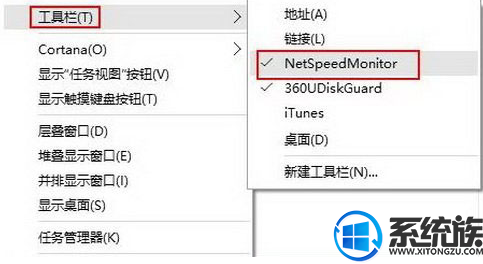
这个时候状态栏就出现了网速显示,但还有些人会发现,网速不管怎样,一直都是显示的0。这是因为你选择的网卡不对,右键单击网速显示处,然后选择“设置”。
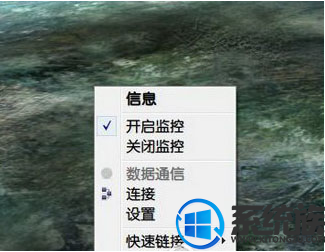
在弹出的窗口中选择你正在使用的网卡,然后点击确定就可以了。
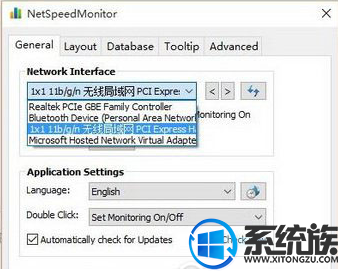
win10桌面显示网速的方法就介绍到这里了,大家学到了吗,如果还有什么不懂的地方还可以私聊本小编哦,更多精彩尽在系统族。
推荐系统:win10 64位专业版
首先下载一个名为netspeedmonitor的软件,中文绿色版下载直接解压使用。
打开之后如果发现状态栏并没有出现变化。这个时候应该鼠标右键点击状态栏的空白处,然后在“工具栏”中将netspeedmonitor勾选。
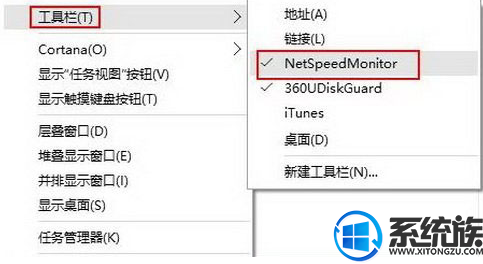
这个时候状态栏就出现了网速显示,但还有些人会发现,网速不管怎样,一直都是显示的0。这是因为你选择的网卡不对,右键单击网速显示处,然后选择“设置”。
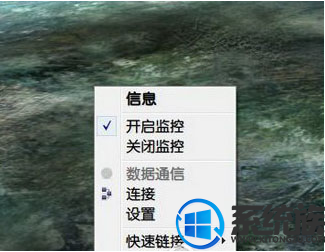
在弹出的窗口中选择你正在使用的网卡,然后点击确定就可以了。
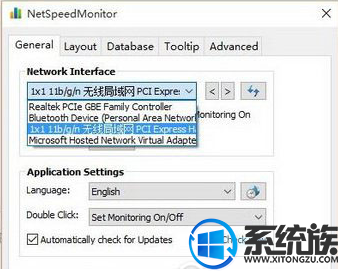
win10桌面显示网速的方法就介绍到这里了,大家学到了吗,如果还有什么不懂的地方还可以私聊本小编哦,更多精彩尽在系统族。
上一篇: win10系统DNS的位置在哪里找得到



















